

O Objetivo desse aplicativo é verificar se a estatura do seu paciente está dentro do canal familiar de crescimento. Para isso, você precisará ter em mãos alguns dados: nome, data de nascimento, gênero e estatura atual do paciente; estatura do pai; estatura da mãe.
Adicionalmente, o aplicativo pode também mostrar a curva de crescimento retroativa que o paciente está seguindo. Para isso, caso você deseje ter essa curva, você precisará também ter em mãos as estaturas anteriores e as datas em que essas estaturas foram obtidas.
De posse desses dados, o uso do aplicativo é muito simples:
1 - Na página inicial, clique em "Clique e vamos iniciar"
2 - Na página seguinte, informe os dados do paciente e dos pais
a. Caso deseje apenas obter a estatura atual em relação ao canal familiar, não clique no quadrinho abaixo

b. Caso deseje informar dados anteriores, você deve clicar no quadrinho abaixo e a seguir será aberto espaço para digitação de data e estatura retroativos. Você deve informar quantos dados retroativos quer incluir. No exemplo abaixo a opção foi por 2 datas:
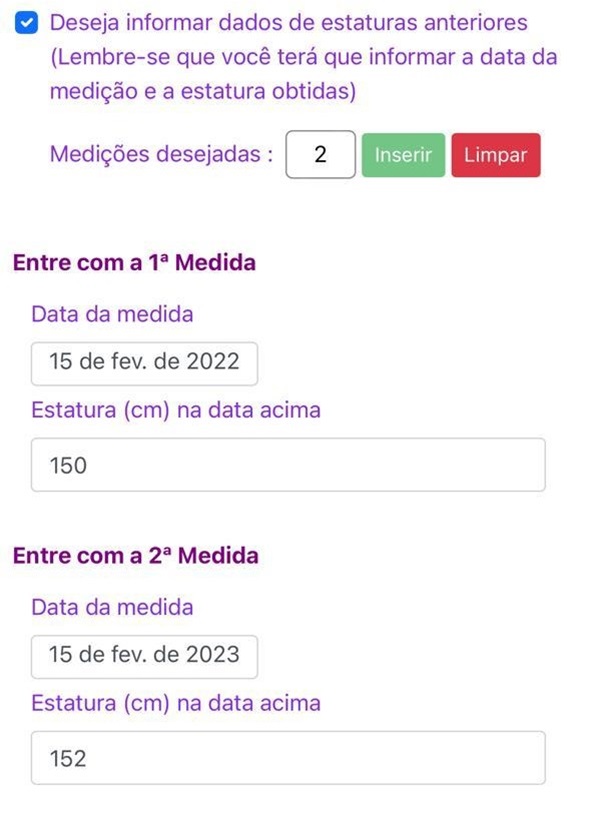
3 - Nos dois casos, ao final da página você encontrará o botão abaixo para clicar e gerar o gráfico.

4 - Ao clicar nesse botão, o aplicativo irá gerar o laudo, onde você poderá verificar o gráfico de crescimento de acordo com a OMS, o canal familiar e o ponto onde se encontra a estatura atual do seu paciente. Caso tenha digitado também as estaturas anteriores, o aplicativo irá gerar a curva de crescimento retroativa do seu paciente.
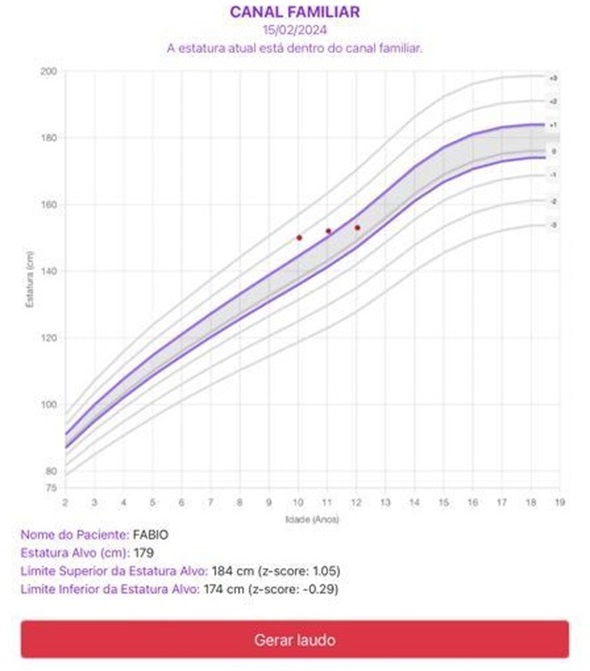
5 - Na página em que está o laudo, você poderá clicar no botão abaixo onde terá a opção de imprimir ou enviar o laudo digitalmente.

6 - Lembre-se que os dados de seu paciente não ficarão salvos no aplicativo, de modo que, assim que você sair do sistema, todos os dados serão apagados.
7 - Você também poderá consultar dentro do sistema as referências bibliográficas que forneceram o embasamento teórico para a criação do aplicativo.
Para facilitar o uso do app no celular, você poderá adicionar um ícone na tela inicial dele, sendo ele iOS ou Android, segue abaixo o passo a passo para executar essa tarefa.
Voltar para Informações Gerais
1 - iOS"
a. Primeiramente acesse a página do app (www.pedparacrescer.com.br), e depois clique no ícone "Compartilhar" localizado na parte inferior e central do seu celular, conforme mostra a figura abaixo.
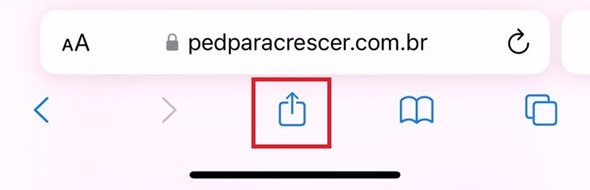
b. Depois deslize seu dedo para cima e localize a opção "Adicionar à Tela de Início" e clique nela.
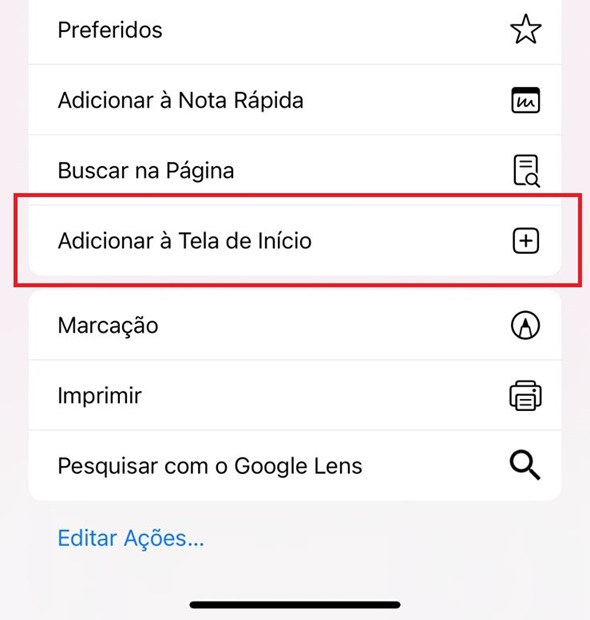
c. Para finalizar clique em a "Adicionar" no canto superior direito.
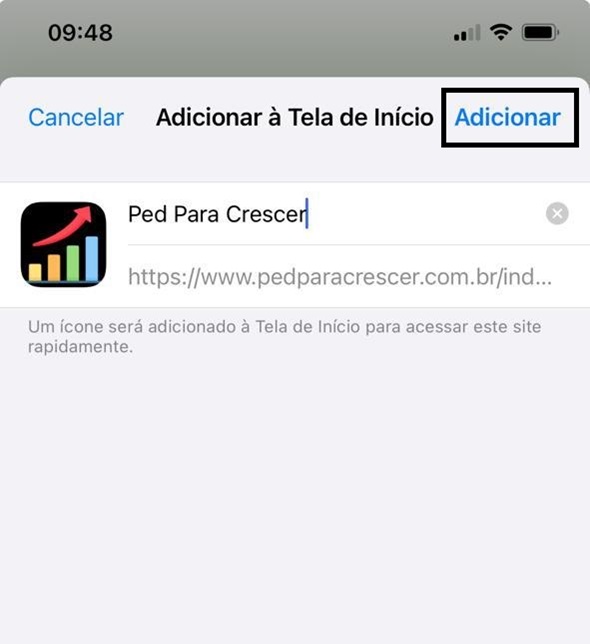
d. E pronto, o ícone já se encontra na tela do seu celular.
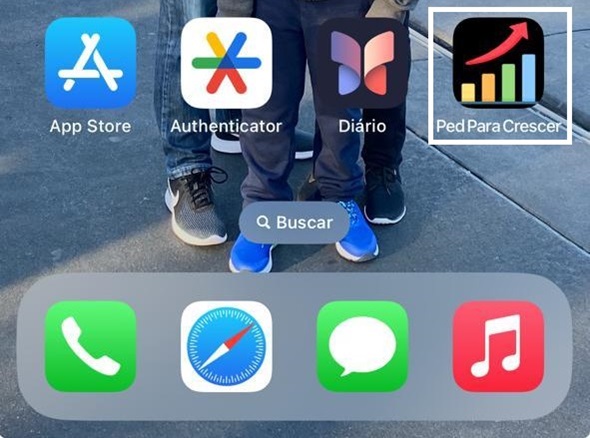
Voltar para Informações Gerais
2 - Android"
a. Primeiramente acesse a página do app (www.pedparacrescer.com.br), e depois clique no ícone de "Compartilhar" localizado na parte superior esquerda do seu celular, conforme mostra a figura abaixo.
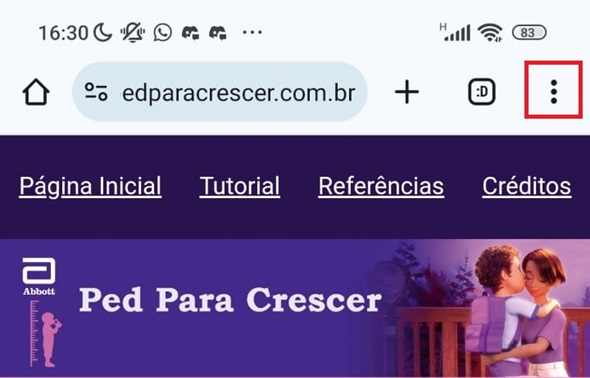
b. Depois deslize seu dedo para baixo e localize a opção "Adicionar à tela inicial" e clique nela.
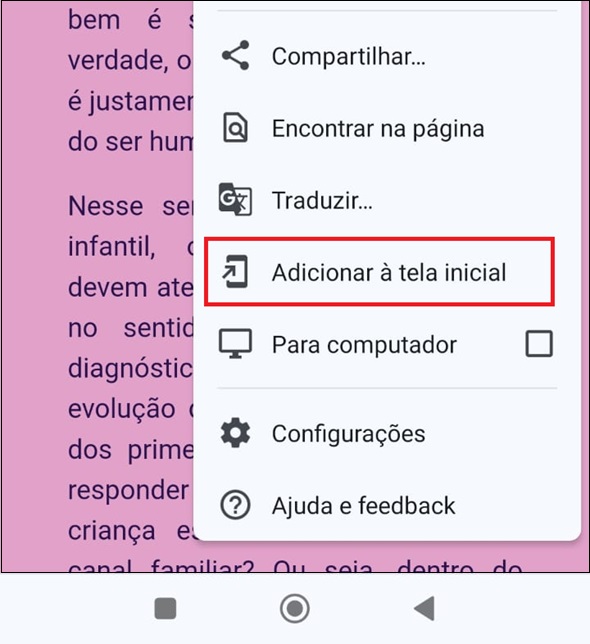
c. Para finalizar clique em "Adicionar".
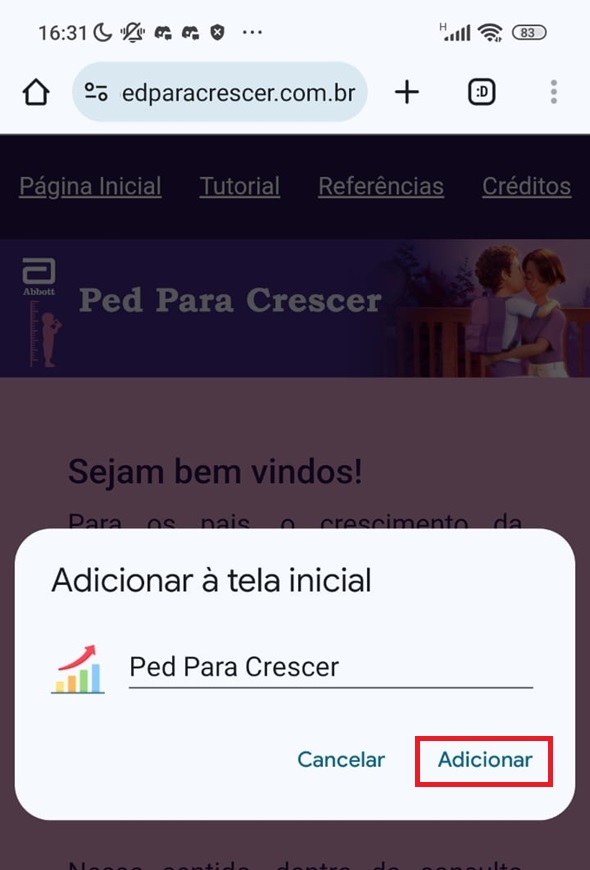
d. E pronto, o ícone já se encontra na tela do seu celular.
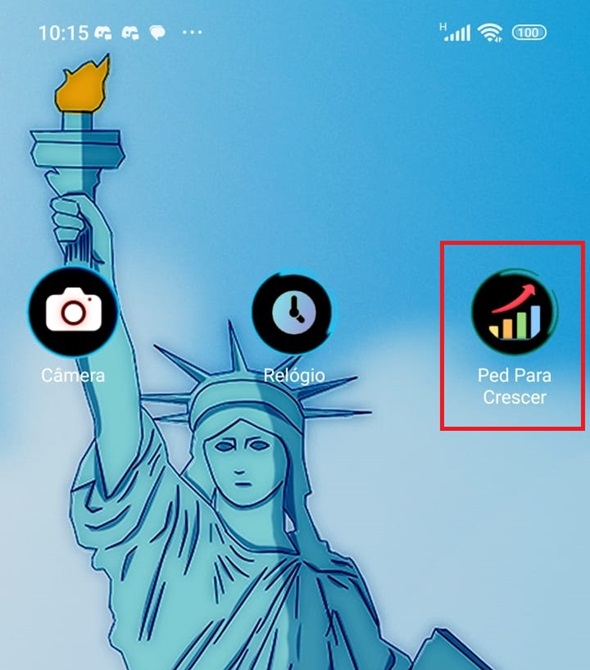
Voltar para Informações Gerais
Tendo em vista que cada sistema operacional (Windows, OSX (Mac da Apple), iOS (celulares e tablets da Apple), Android) trabalha de forma diferente com as inúmeras configurações e permissões que possuem, algumas dessas configurações não podem ser feitas automaticamente pelo programa. Portanto seguem abaixo algumas dicas para te ajudar na impressão e no compartilhamento do laudo gerado pelo programa.
1 - Quando estiver trabalhando com Windows, não temos a possibilidade de enviar diretamente por e-mail ou por Whatsapp, entretanto será possível gerar um PDF e depois anexá-lo;
2 - Quando estamos trabalhando com OSX, temos a possibilidade de enviar diretamente por e-mail, mas não pelo Whatsapp, mas é possível gerar um PDF e depois arrastar para o Whatsapp.
Infelizmente tanto no OSX quanto no iOS não conseguimos configurar a orientação do papel no modo paisagem, configuração em que a impressão do gráfico é melhor. Sendo assim, temos que fazer isso manualmente, tanto quando para imprimir quanto quando para gerar PDF ou enviar por e-mail.
Podemos ainda configurar algumas coisas, tais como não imprimir o cabeçalho e o rodapé (que o OSX e iOS geram automaticamente) e o redimensionamento, caso necessário.
3 - Quando trabalharmos com celulares temos a opção de compartilhar automaticamente por e-mail, Whatsapp e por quaisquer outras tecnologias ou apps que o sistema permitir. Em alguns deles teremos que fazer as configurações de orientação do papel e exibição de cabeçalho e rodapé, como citado no item anterior.
4 – E, o mais importante: quando estivermos trabalhando com celulares, na tela onde estiver sendo mostrado o gráfico do canal de crescimento, gire-a na posição horizontal pois será muito melhor para sua visualização e melhor ainda para sua impressão.